هل تريد إعادة ضبط جهاز الكمبيوتر الذي يعمل بنظام Windows 7 ، ولكن لا تعرف كيف؟ لا تقلق. بعد قراءة هذا المقال ، ستعرف بالضبط ما يجب القيام به.
جرب هذه الطرق:
هناك طريقتان لإعادة ضبط جهاز Windows 7 الخاص بك. ليس عليك تجربة كل منهم. فقط اختر الطريقة التي تحتاجها.
- اعدادات المصنع
- ويندوز 7
إذا كنت تحاول إصلاح مشكلات الأداء مع جهازك الذي يعمل بنظام التشغيل Windows 7 - على سبيل المثال ، يتجمد جهاز الكمبيوتر باستمرار أو يتعطل أو يستغرق الأمر وقتًا طويلاً للاستجابة ، قبل الغوص في أي شيء أعمق ، قد ترغب في تجربة أداة إصلاح Windows احترافية مثل Reimage .
فقط دع Reimage قم بفحص بيئة جهاز الكمبيوتر الخاص بك ، وتشخيص تكوين النظام الخاص بك ، وتحديد ملفات النظام المعيبة ، وإصلاحها تلقائيًا. يمنحك مكونات نظام جديدة تمامًا بنقرة واحدة فقط ، حتى لا تضطر إلى إعادة تثبيت Windows وجميع برامجك ، ولن تفقد أي بيانات أو إعدادات شخصية.
الطريقة الأولى: إعادة تعيين جهاز الكمبيوتر الخاص بك من قسم الاسترداد
قد تحتوي بعض أجهزة الكمبيوتر على قسم استرداد يسمح للمستخدمين باستعادة نظامهم إلى إعدادات المصنع الافتراضية. اتبع الإرشادات أدناه لمعرفة كيفية القيام بذلك:
واحد) على لوحة المفاتيح ، اضغط على شعار Windows مفتاح و و في نفس الوقت لفتح مستكشف الملفات.
اثنين) انقر على اليمين الحاسوب، ثم حدد يدير.

3) انقر تخزين، ومن بعد إدارة الأقراص .
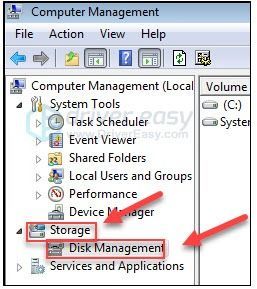
4) تحقق مما إذا كان لديك قسم استرداد على جهاز الكمبيوتر الخاص بك.
إذا وجدت قسم الاسترداد ، فتابع الإرشادات أدناه. إذا لم يكن لديك قسم استرداد ، فانتقل إلى الطريقة الثانية .
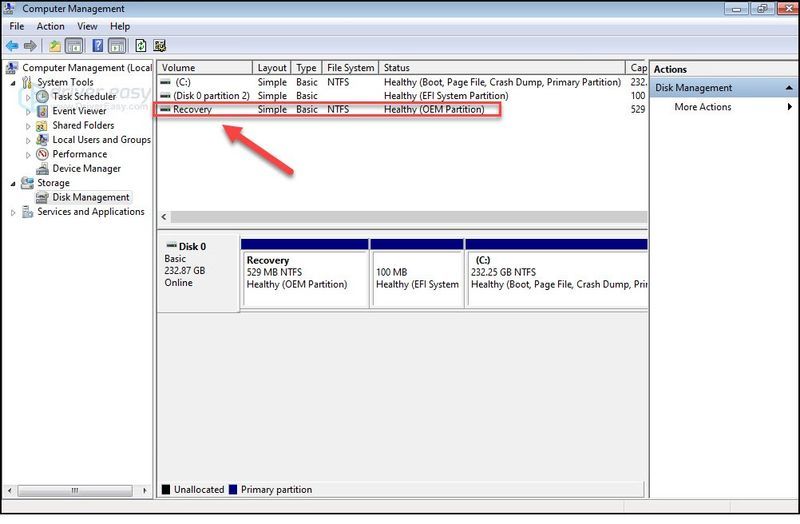
5) قم بإيقاف تشغيل جهاز الكمبيوتر الخاص بك ، ثم افصل جميع الأجهزة الطرفية عن جهاز الكمبيوتر الخاص بك (باستثناء الشاشة ولوحة المفاتيح والماوس).
6) اضغط على زر الطاقة لتشغيل جهاز الكمبيوتر الخاص بك ، ثم ، قبل ظهور شعار Windows ، اضغط بشكل متكرر على مفتاح الاسترداد على لوحة المفاتيح الخاصة بك.
قد يختلف مفتاح الاسترداد باختلاف أجهزة الكمبيوتر. إليك كيفية الوصول إلى قسم الاسترداد الخاص بأشهر العلامات التجارية:
| ماركة | يأمر |
| ايسر | F10 أو Alt + F10 أو Ctrl + F |
| القدوم | F10 |
| أسوس | F9 |
| ديل | السيطرة + F11 |
| HP / كومباك | F11 |
| آي بي إم - لينوفو | F11 |
| ال جي | F11 |
| MSI | F3 |
| سامسونج | F4 |
| سوني فايو | F8 أو 10 |
| توشيبا | F8 أو 0 |
7) اتبع التعليمات التي تظهر على الشاشة لإعادة ضبط جهاز الكمبيوتر الخاص بك.
الطريقة الثانية: إعادة تثبيت Windows 7 على جهاز الكمبيوتر الخاص بك
هناك طريقة أخرى لإعادة ضبط جهاز الكمبيوتر لديك وهي إعادة تثبيت Windows 7. للقيام بذلك ، أسهل طريقة هي استخدام قرص التثبيت الذي يأتي مع جهاز الكمبيوتر الخاص بك. إذا كان لديك القرص ، انظر كيفية إعادة تثبيت Windows 7 باستخدام قرص التثبيت . إذا لم يكن لديك القرص ، فإليك كيفية إعادة تثبيت Windows 7 باستخدام محرك استرداد USB / DVD .
الخيار 1 - أعد تثبيت Windows 7 باستخدام قرص التثبيت
1) إيقاف جهاز الكمبيوتر الخاص بك و افصل جميع الأجهزة الطرفية عن جهاز الكمبيوتر الخاص بك (باستثناء الشاشة ولوحة المفاتيح والماوس).
2) قم بتشغيل حاسوبك.
3) على لوحة المفاتيح ، اضغط على شعار Windows المفتاح والنوع التعافي . ثم حدد استعادة .
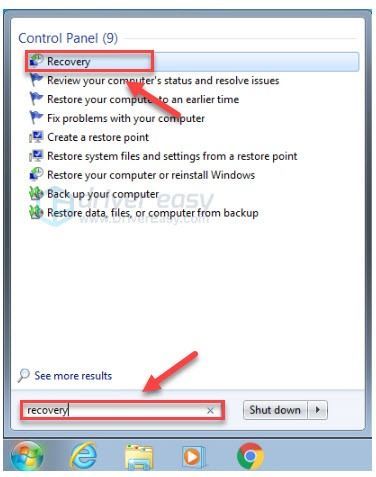
4) انقر طرق الاسترداد المتقدمة .
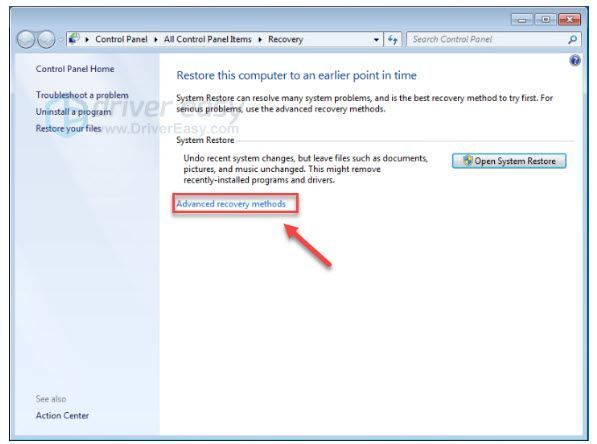
5) يختار أعد تثبيت Windows.
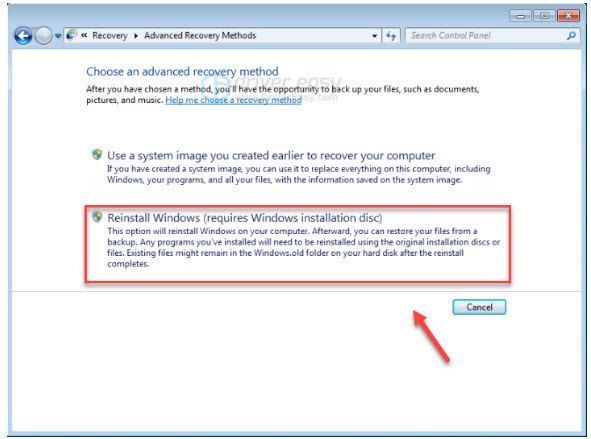
6) انقر نعم .
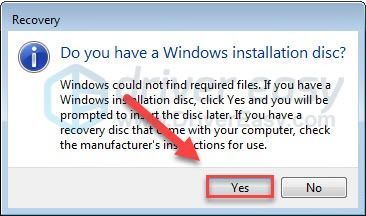
7) انقر اعمل نسخة احتياطية الان .
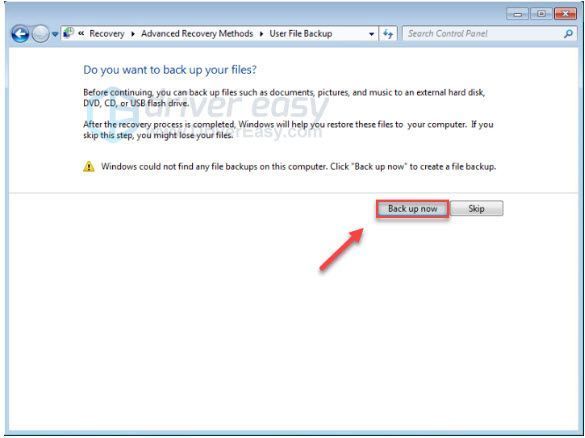
8) بعد عمل نسخة احتياطية من ملفاتك ، انقر فوق إعادة تشغيل واتبع التعليمات التي تظهر على الشاشة لإعادة ضبط الكمبيوتر على إعدادات المصنع.
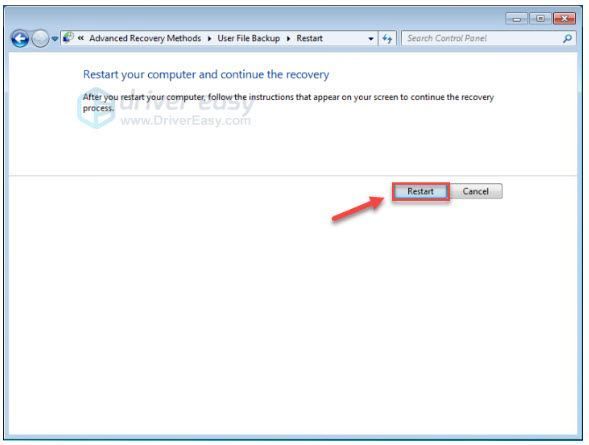
الخيار 2 - أعد تثبيت Windows 7 باستخدام محرك استرداد USB / DVD
إذا لم يكن لديك قرص تثبيت ، فيجب عليك إنشاء محرك استرداد USB / DVD لإعادة تثبيت Windows. اتبع التعليمات التالية:
قبل أن تبدأ ، تأكد من أن لديك:1. الخاص بك مفتاح منتج Windows . (إذا نسيت مفتاح المنتج الخاص بك ، فتحقق هذا المقال لمعرفة كيفية العثور على مفتاح منتج Windows 7 الخاص بك.)
2. أن اتصال بالإنترنت .
3. إلى USB أو DVD فارغ بمساحة لا تقل عن 4 غيغابايت إذا كنت تريد إنشاء وسائط.
الخطوة 1: قم بتنزيل ملفات Windows 7 ISO
واحد) اذهب إلى صفحة تنزيل صورة قرص Windows 7 .
اثنين) يدخل مفتاح المنتج الخاص بك ، ثم اضغط تحقق لتنزيل ملفات Windows 7 ISO.
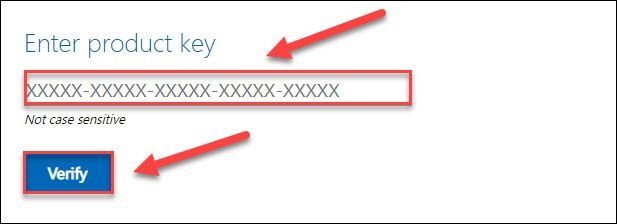
الخطوة 2: قم بإنشاء محرك أقراص USB للتثبيت
واحد) اذهب إلى صفحة تنزيل أداة تنزيل Windows USB / DVD ، وانقر تحميل .
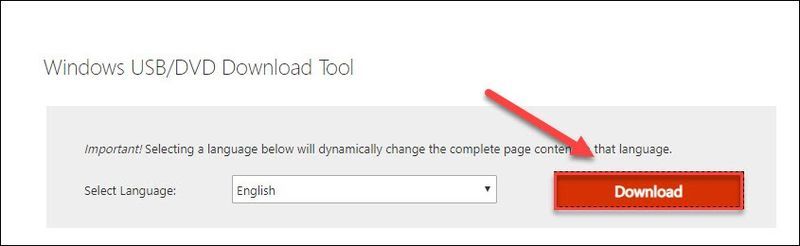
اثنين) يختار Windows7-USB-DVD-Download-Tool-Installer-en-US.exe ، ثم اضغط التالي .
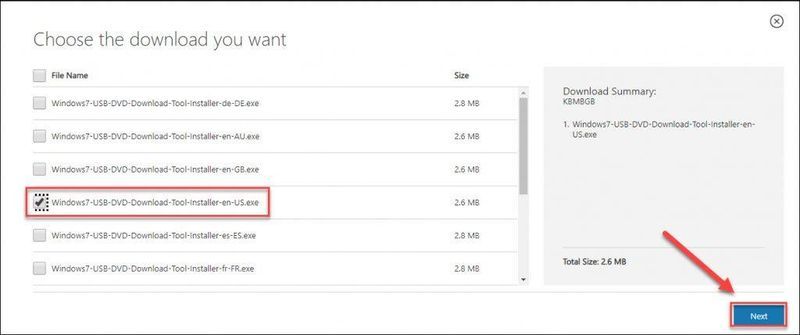
3) افتح الملف الذي تم تنزيله لتثبيت أداة تنزيل Windows7 USB / DVD.
4) قم بتشغيل أداة تنزيل Windows7 USB / DVD. ثم اضغط تصفح لتحديد موقع ملف Windows 7 ISO الذي قمت بتنزيله وانقر فوق التالي لاستكمال.
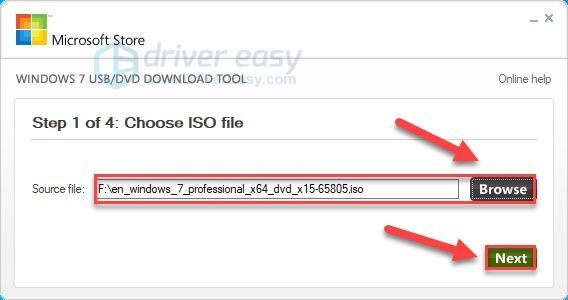
5) انقر جهاز USB إذا كنت تستخدم محرك أقراص USB.
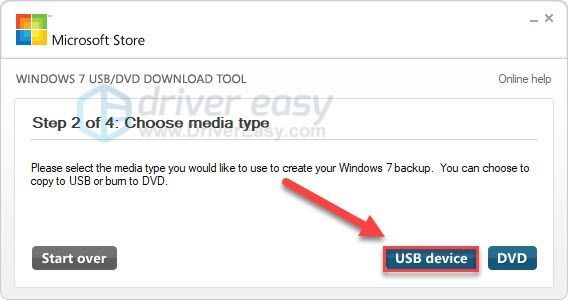
6) حدد محرك أقراص USB المحمول الذي تريد استخدامه ، ثم انقر فوق ابدأ النسخ .
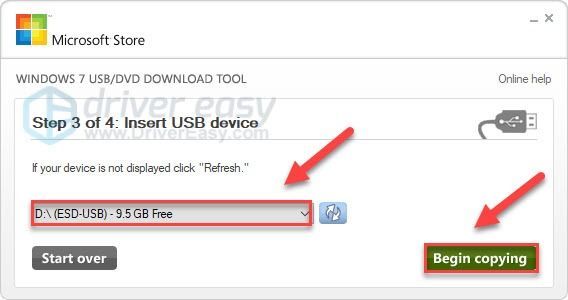
7) اخرج من أداة التنزيل عند انتهاء العملية.
الخطوة 3: قم بتثبيت Windows 7 عبر USB / DVD
1) قم بإيقاف تشغيل جهاز الكمبيوتر الخاص بك و افصل جميع الأجهزة الطرفية (باستثناء الشاشة ولوحة المفاتيح والماوس).
اثنين) قم بتوصيل محرك فلاش USB في منفذ USB على جهاز الكمبيوتر الخاص بك. أو أدخل القرص المضغوط في محرك الأقراص.
3) بدوره على جهاز الكمبيوتر الخاص بك. ثم ، قبل ظهور شعار Windows ، اضغط بشكل متكرر مفتاح الوظيفة على لوحة المفاتيح الخاصة بك إلى أدخل قائمة التمهيد .
قد يختلف مفتاح الوظيفة للدخول إلى قائمة التمهيد تبعًا لأجهزة الكمبيوتر المختلفة. إليك كيفية الوصول إلى قائمة التمهيد لأشهر العلامات التجارية:
إذا لم تتمكن من العثور على مفتاح الوظيفة لجهاز الكمبيوتر الخاص بك ، فاستشر موقع الشركة المصنعة لجهاز الكمبيوتر الخاص بك.| ماركة | يأمر |
| ايسر | Esc أو F9 أو F12 |
| أسوس | Esc أو F8 |
| ديل | F12 |
| تليفون محمول | Esc أو F9 |
| لينوفو | F12 |
| سامسونج | خروج |
| سوني فايو | F11 |
| توشيبا | F12 |
4) حدد ملف حذاء طويل علامة التبويب باستخدام مفاتيح الأسهم على لوحة المفاتيح ، ثم حدد أولوية جهاز التمهيد واضغط على يدخل مفتاح.
قد تختلف هذه العملية اعتمادًا على أنواع مختلفة من أجهزة الكمبيوتر.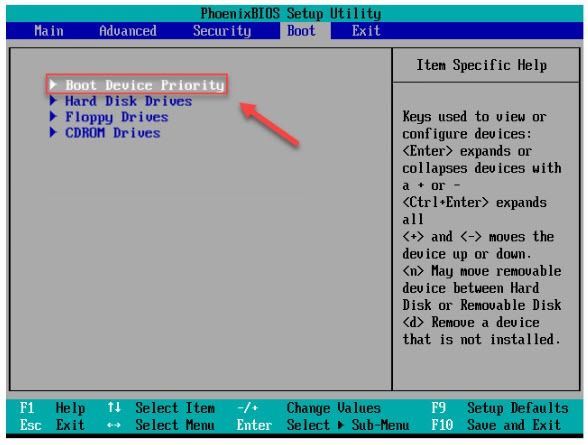
5) حدد ملف جهاز التمهيد 1ST وقم بتعيين جهاز التمهيد على USB الخاص بك.
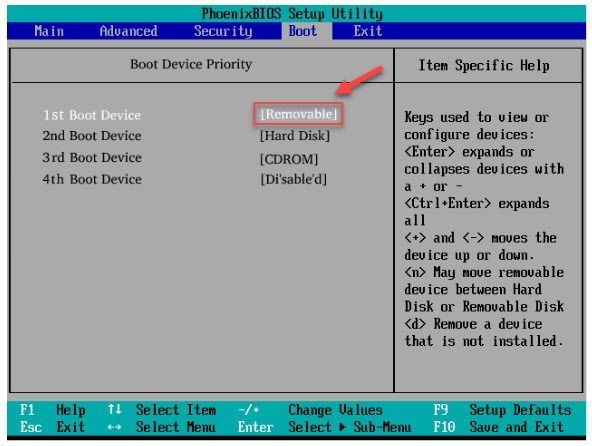
6) اضغط على F10 على لوحة المفاتيح الخاصة بك واتبع الإرشادات التي تظهر على الشاشة لإعادة تثبيت جهاز الكمبيوتر الذي يعمل بنظام Windows 7.
نصائح إضافية: إصلاح ملفات النظام باستخدام Reimage
إذا كانت بعض وظائف Windows لا تعمل أو تعطل جهاز الكمبيوتر الخاص بك ، فمن المحتمل أن يكون ملفًا أو أكثر من ملفات النظام معطوبًا أو تالفًا. في هذه الحالة ، سوف تحتاج Reimage لفحص Windows واستعادة ملفاتك.
Reimage متخصص في إصلاح Windows. يقوم بمسح ملف النظام الخاص بك واستبدال الملفات التالفة أو المفقودة تلقائيًا. يشبه هذا إعادة تثبيت Windows نظيفًا بنقرة واحدة ، ولن تفقد أي برامج أو إعدادات أو بيانات.
واحد) تحميل وتثبيت Reimage.
2) افتح Reimage وقم بإجراء فحص مجاني على جهاز الكمبيوتر الخاص بك.
3) انتظر Reimage لفحص جهاز الكمبيوتر الخاص بك. قد يستغرق هذا بضع دقائق وستحصل على تقرير مفصل عن حالة جهاز الكمبيوتر الخاص بك بعد ذلك.
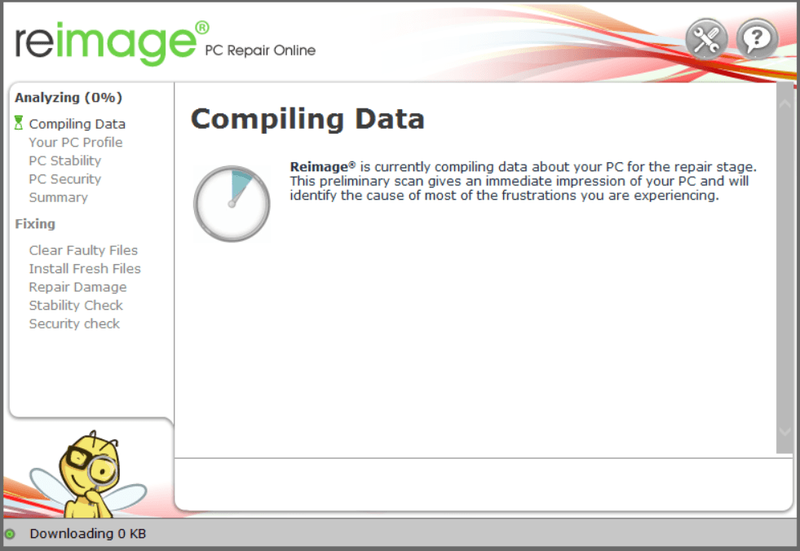
4) يمكنك مراجعة ملخص المشكلات المكتشفة بعد انتهاء الفحص. انقر بدء الإصلاح لبدء عملية الإصلاح. يتطلب هذا الإصدار الكامل - الذي يأتي مع ملف ضمان استرداد الأموال لمدة 60 يومًا .
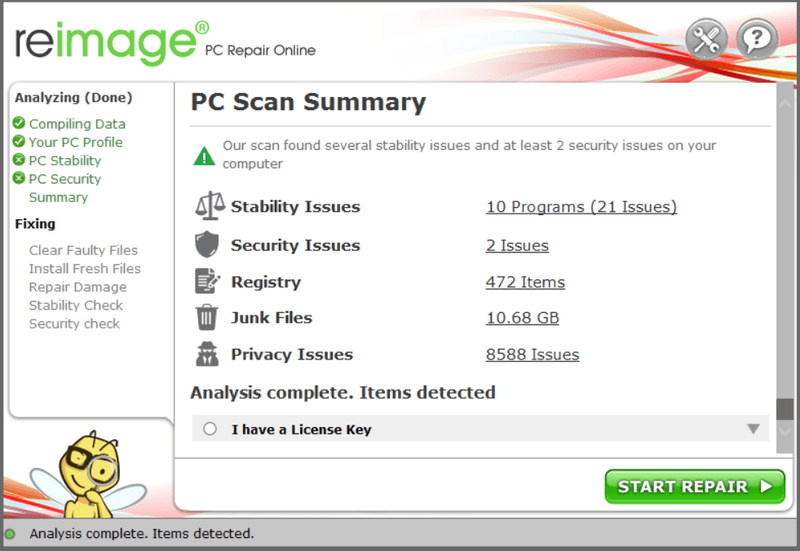
نأمل أن تكون هذه المقالة مفيدة. لا تتردد في ترك تعليق أدناه إذا كان لديك أي اقتراحات وأسئلة.




![[حل] Arteck لوحة المفاتيح لا تعمل](https://letmeknow.ch/img/knowledge-base/B0/solved-arteck-keyboard-not-working-1.png)

